Összegzésként: A "nyers partícióhiba" nem gyakori probléma. Noha ez előfordul, komoly és nagyon nehéz megoldani. Ez a bejegyzés néhány RAW partíciós helyzetről fog beszélni. Ezenkívül bemutatunk egy erőteljes RAW partíció-helyreállítást, amely segít az elveszett fájlok visszaállításában a RAW-ból.
"A C: \ partíción található fájlok törlése után kaptam a" CHKDSK nem támogatja a RAW lemezt "lehetőséget. Van valami módon a partíciót RAW-ról NTFS-re változtatni, és az összes adatot érintetlenül hagyni? Nem akarom újratelepíteni a Windows rendszert. Hogyan tudom megoldani ezt a problémát? "
"Nem tudok hozzáférni a C partíción lévő adatokhoz. Ez arra késztette, hogy formáznom kell a RAW partíciót. Nem akarok elveszíteni semmilyen adatot. Hogyan tudom normál állapotba hozni adatvesztés nélkül?" Windows 7 HP laptopot használok. Van segítség? "

Különböző okok miatt, mint például a vírusok támadása, a rendszer összeomlása, a rendszerleírások és más okok, az elsődleges merevlemez-partíciók RAW-hoz fordulhatnak. Ebben az esetben nem férhet hozzá a RAW partícióhoz vagy a meghajtókhoz. Formáznia kell, hogy visszatérjen a normál állapotba. Míg ilyen módon fel kell áldoznia adatait. Akkor hogyan lehet megoldani ezt a problémát, vagy hogyan lehet visszaállítani az adatokat a RAW partíció formázása után? Ez a bejegyzés kivezet téged.
Ez a RAW nem utal a kiváló minőségű képfájl formátumra. A RAW a Windows által felismert CD-ROM alapértelmezett fájlrendszere. A RAW módot DVD-írási módszerekben találhatja meg, amelyek a teljes szektoradatok elolvasása után írhatók.
Rendszeresen elveheti azt a merevlemezt, amelyet még nem formázott az NT fájlrendszer RAW formátumban, például a FAT és az NTFS. A formázásig azonban nem használhatja a RAW merevlemezt, és semmilyen adatot sem férhet hozzá. Tehát amikor szembesül a RAW partíció helyzettel, meg kell formáznia és el kell veszítenie a fájlokat.
RAW partíció helyreállítása kifejezetten az összes típusú adat visszaállítására szolgál a RAW formázás miatt. Bármely gyakran használt adattípus könnyen visszaállítható, ideértve képeket, videókat, zeneszámokat, e-maileket, dokumentumokat és így tovább. Képes adatok visszakeresésére a számítógépről, a merevlemezről, a digitális fényképezőgépről, az USB flash-kártyáról, az SD-kártyáról stb.
Figyelembe véve, hogy meg kell formáznia a RAW-t, hogy a számítógép normál állapotba kerüljön, és valószínűleg már meg is tette. Ez a rész elsősorban arról szól, hogyan lehet a RAW partíciós adatokat helyreállítani.
1 lépés Indítsa el a RAW partíció-helyreállítást
Kattintson duplán a letöltés gombra, hogy töltse le ezt a nagyszerű adat-visszaszerző szoftvert a számítógépére.

2 lépés Válassza ki az adattípust és a RAW partíciót
Amikor elindítja és belép a fő interfészbe, láthatja, hogy számos kulcsfontosságú adattípus és a merevlemez megtalálható a listában. Itt kell kiválasztania, hogy mit és hol szeretne visszaállítani. Ügyeljen arra, hogy a RAW partíciót választotta.
3 lépés Vizsgálja meg az elveszett adatokat
Kattintson a Beolvasás gombra, hogy elkezdhesse a RAW partíció formázása miatt hiányzó adatok keresését. Ez a RAW partíció-helyreállítás két szkennelési módszerrel van felszerelve, amelyek segítenek megtalálni az adatait: a Gyors vizsgálat és a Mély vizsgálat.

4 lépés Adatok helyreállítása a RAW-ból
Az összes elveszett fájl megjelenik a szkennelés után. Válassza ki a visszaállítani kívánt fájlokat, majd kattintson a Visszaállítás gombra, hogy visszatérjen a számítógépre. A hiányzó adatok gyors megtalálásához támaszkodhat a "Szűrő" funkcióra.

Néhány kattintással egyszerűen helyreállíthatja az összes fájlt a RAW partícióból. Mivel a RAW partícióhoz nem férhet hozzá, vagy új adatokat nem tud beírni, így nem lesz adat felülírási helyzet. Nagyon nagy esélye van az összes elveszett fájl helyreállítására ezzel a RAW partíció-helyreállítással.
Hasonló RAW partíciós adat-helyreállítási szoftver az Aiseesoft Data Recovery-hez hasonló Wondershare adatmentés, EaseUS Data Recovery, Lemezfúró stb.
A RAW merevlemez-probléma két helyzetet foglal magában. Az egyik az, hogy az egész merevlemez RAW lett; a másik az, hogy a merevlemez egy partíciója RAW-ként alakul.
1. Ha bármilyen adatot szeretne elérni, a rendszer kéri, hogy az X meghajtóban lévő lemez nincs formázva, most formázni akarja?

2. X: a meghajtó nem érhető el. A fájl vagy a szótár olvashatatlan és sérült.
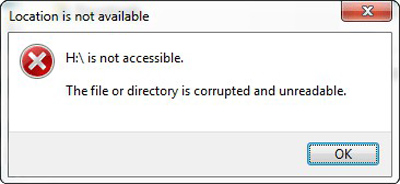
3. Ha megpróbálja megnyitni a meghajtót a Windows Intézőben, megjelenik egy üzenet, amely szerint: A lemezt formáznia kell az X meghajtón: mielőtt használni tudja. Szeretné formázni?
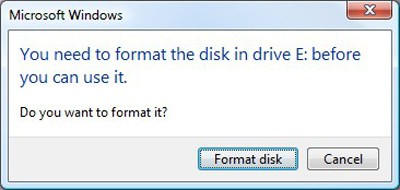
4. A Lemezkezelés a partíciót RAW formátumban vagy fájlrendszer nélkül jeleníti meg. Ez a felhasznált Windows verziótól is eltérhet.
5. Get "A fájlrendszer típusa RAW. A CHKDSK nem áll rendelkezésre a RAW meghajtókhoz" hiba a CHKDSK futtatása közben.
6. A konzolműveletek végrehajtásakor a hibaüzenet felszólítja és azt mondja, hogy az X: nem érhető el. A kötet nem tartalmaz elismert fájlrendszert.
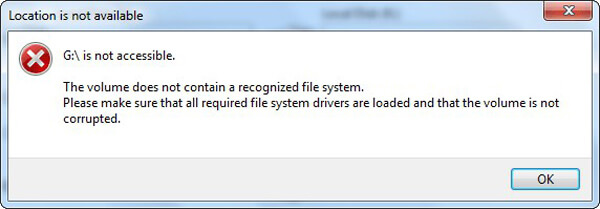
Ebben a bejegyzésben elsősorban a RAW partíció helyreállításáról beszélünk. Eleinte egy egyszerű bevezetést nyújtunk a RAW-ról. Ezután javasolunk egy professzionális RAW partíció-helyreállítást, hogy segítsen az adatok helyreállításában a formázás után. Ezen felül felsorolunk néhány szokásos helyzetet, amikor a RAW partíciós problémák merülnek fel. Ha bármilyen kérdése van, üzenetet hagyhat nekünk.